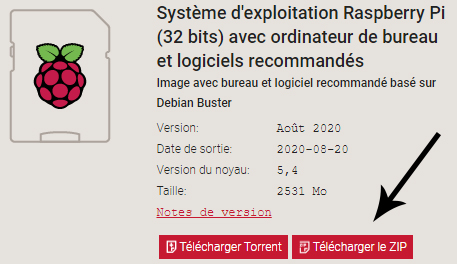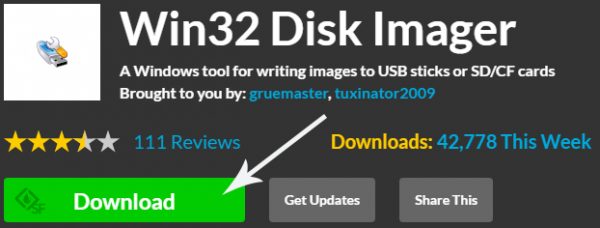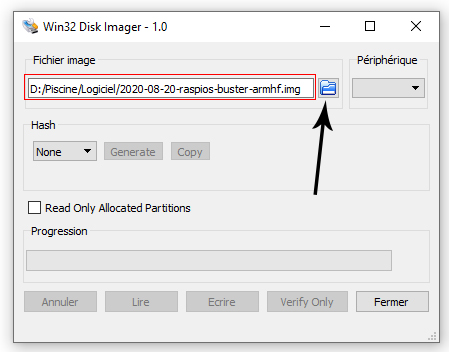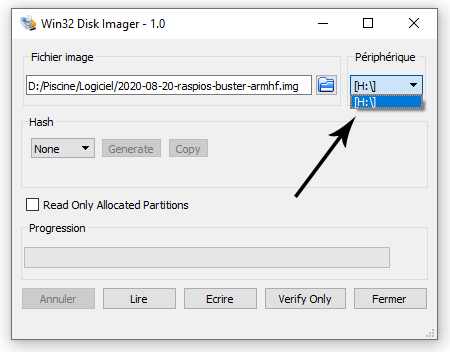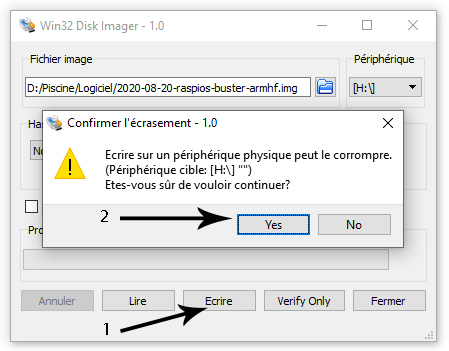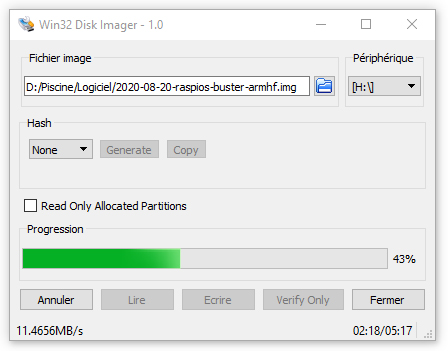1. Fichier nécessaire
Dans un premier il faut vous procurer le système d’exploitation Raspberry Pi OS (anciennement appelé Raspbian) disponible ici :
https://www.raspberrypi.org/downloads/raspberry-pi-os/
Pour mon exemple j’ai choisi d’utiliser la version “Système d’exploitation Raspberry Pi (32 bits) avec ordinateur de bureau et logiciels recommandés”.
2. Logiciel nécessaire
Vous aurez également besoin du logiciel Win32DiskManager qui permet de transférer sur le carte SD le système d’exploitation.
Pour le télécharger rendez vous sur https://sourceforge.net/projects/win32diskimager/.
3. Carte SD
Vous aurez besoin d’une carte SD vierge pour l’installation.
4. Préparation pour l’installation
- Pour commencer, il vous faut installer Win32DiskManager.
Double cliquez sur le fichier télécharger pour lancer l’installation.
Puis suivez les étapes.
- Décompresser le fichier de Raspbian que vous avez téléchargé
5. Installation Raspbian sur la carte SD avec Win32DiskManager
Pour commencer lancez le logiciel Win32DiskManager.
Vous devriez voir apparaitre cette fenêtre.
Sélectionner le fichier à installer (.img du Système d’exploitation Raspberry Pi (32 bits) que vous avez décompressé juste avant)
Sélectionner l’emplacement de la carte SD ou vous désirez installer Raspbian.
Vous pouvez maintenant lancer l’écriture sur la carte SD
Si tout c’est bien passé, vous devriez voir l’installation progresser jusqu’à obtenir ceci :
6. Conclusion
Vous avez maintenant une carte SD prête à être inséré dans dans votre Raspberry Pi pour pouvoir installer Raspbian.